Windows7黑屏图片是什么样的
- 分类:Win7 教程 回答于: 2022年07月23日 09:40:02
当你的电脑出现以下的黑屏图片说明你的电脑出现了故障,可能是受病毒影响,或是显卡驱动程序损坏,总之,引起电脑黑屏的原因有很多,下面小编就给大家带来解决Windows7系统黑屏的两种常用方法。
工具/原料
系统版本:Windows 7 Professional (x64)
品牌类型:Alienware X17
方法/步骤:
一、Windows7黑屏图片
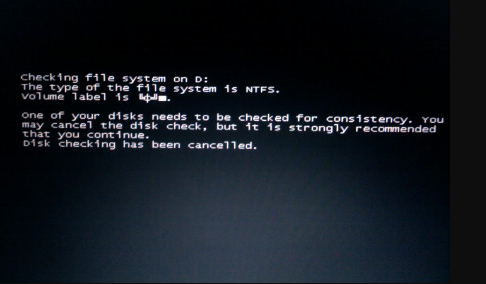

二、修复 Windows 7黑屏的方法:
方法一:最后一次正确的配置
1. 启动您的 PC 并在显示 Windows 徽标之前按F8键进入Advanced Boot Options。
2. 然后您将看到您可能使用的工具列表,选择Last Known Good Configuration (advanced)。
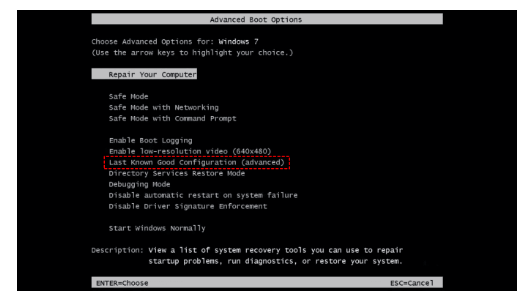
方法二:使用 Windows 系统恢复选项进行还原:
1.在启动 Windows 7 计算机时,不断按F8键进入高级启动选项。
2. 选择修复您的计算机。登录您的 Windows 7 帐户。
3. 点击系统恢复选项窗口中的系统恢复。
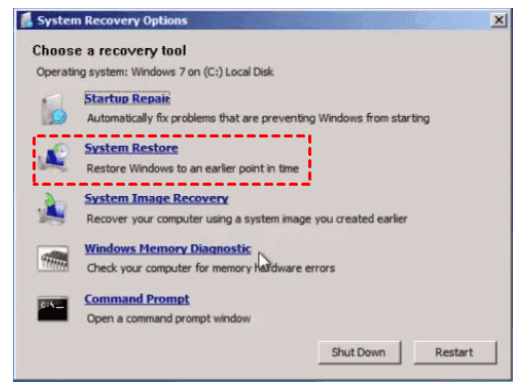
5. 完成恢复后重新启动 Windows 7。
总结:以上就是Windows7黑屏图片分享以及解决Windows7黑屏的方法,希望对你有所帮助。
 有用
8
有用
8


 小白系统
小白系统


 1000
1000 1000
1000 1000
1000 1000
1000 1000
1000 1000
1000 1000
1000 1000
1000 1000
1000 1000
1000猜您喜欢
- Windows7怎么升级10系统2022/05/09
- 老司机教你如何给电脑跑分..2018/12/03
- Win7重装教程:轻松学会如何重新安装Win..2023/11/15
- 小白刷机的win7旗舰版安装教程..2022/08/09
- win7系统还原失败怎么办2023/02/13
- win7企业版激活工具64位下载..2017/06/19
相关推荐
- Win7电脑系统重装教程2023/11/30
- 详细教您win7各个版本介绍2019/02/15
- win7升级win10教程大白菜重装步骤..2022/03/09
- 联想一键重装系统Win7:简单步骤解决系..2024/08/18
- 台式电脑win7系统重装步骤图解..2022/01/04
- linux虚拟机,小编教你如何在虚拟机上..2018/09/10




















 关注微信公众号
关注微信公众号





